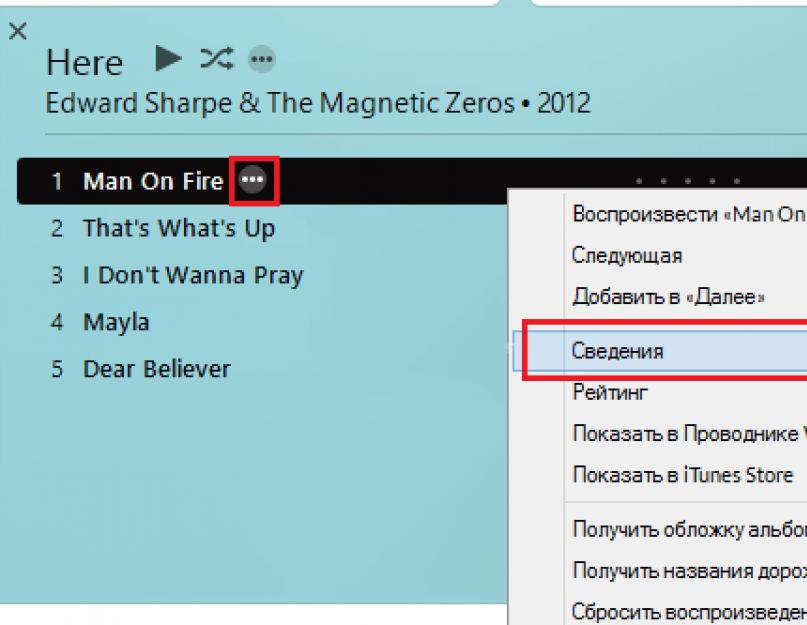Pentru a seta un ton de apel pe un iPhone, puteți utiliza mai multe metode. Există o serie de software și utilități utile pentru aceasta, o funcție similară este disponibilă pe telefonul însuși. Utilizatorul poate seta un nou ton de apel în doar câteva minute, dar trebuie luate în considerare o serie de caracteristici. Să aruncăm o privire mai atentă asupra procedurii și posibile probleme cu sincronizarea dispozitivelor și transferul muzicii de pe computer pe smartphone.
Pune cântecul Apel iPhone disponibil prin iTunes. Pentru a face acest lucru, trebuie mai întâi să instalați software-ul pe computer și să vă sincronizați dispozitivele folosind ID-ul Apple.
Apoi urmați instrucțiunile:
- Deschideți programul și accesați meniul „Fișier”. Selectați acolo coloana „Adăugați folderul la biblioteca media”.
- Veți fi dus la exploratorul computerului, unde trebuie să selectați un folder pre-preparat cu muzică descărcată de pe Internet. Toate acestea trebuie să fie în format m4r, altfel iPhone-ul nu va recunoaște piesele.

- Încărcați folderul în biblioteca de programe și selectați piesa dorită. După aceea, deschideți „Detaliile” fișierului.
- Apoi, accesați subsecțiunea „Parametri”. Aici trebuie să selectați ora de început și de sfârșit a piesei - segmentul melodiei care va fi setat pentru apel. Puteți lăsa valorile originale dacă este necesar (de la început până la sfârșit).

- Faceți clic pe „Ok” și închideți fereastra. Apoi reveniți la lista de melodii și faceți clic dreapta pe piesa care a fost deja „decupată” pentru tonul de apel.
- Faceți clic pe „Creați versiunea ACC” și așteptați finalizarea conversiei. Acesta este exact formatul pe care ar trebui să îl aibă tonurile de apel de pe un iPhone.

- O copie a piesei va apărea în lista generală de melodii. Faceți clic pe el și selectați „Afișați în Explorer”. Din folderul care se deschide, trageți piesa în fereastra programului iTunes.
Puteți schimba tonul de apel în acest fel pe toate modelele moderne ale mărcii - 5s, 6s, 6, 7, 8.
După toți pașii de mai sus, trebuie să conectați telefonul la computer și să așteptați sincronizarea cu programul. În secțiunea „Sunete” din meniul de setări ale telefonului, tonurile de apel create vor deveni disponibile.
Când instalați o melodie prin iTunes, nu trebuie să cumpărați piesa, este absolut gratuită, dar poate dura ceva timp.
Dacă extensiile de fișiere sunt ascunse pe computer, nu veți putea instala un ton de apel în acest fel. Va trebui să dezactivați opțiunea în avans.
iTools este versiune alternativă iTunes, dar a fost creat nu de dezvoltatorii Apple, ci de specialiști terți. Într-un anumit sens, programul creează tonuri de apel mai rapid datorită faptului că nu trebuie să te prostești cu formatul fișierului. Cu toate acestea, utilizarea unui software care nu este conceput pentru sistemul de operare iPhone poate provoca conflicte cu aplicațiile native ale telefonului, așa că ar trebui să fiți atenți.
Pentru a seta un ton de apel folosind iTools, urmați aceste instrucțiuni:
- Accesați programul și în secțiunea „Muzică”, faceți clic pe butonul „Adăugați” pentru a adăuga piese noi la software.

- Selectați piesa dorită și faceți clic pe „Creați ton de apel” pentru a crea un ton de apel pentru smartphone-ul dvs.

- În fereastra următoare veți vedea durata completă a melodiei. Este necesar să-i setați începutul și sfârșitul sau să-l lăsați neschimbat.

- Apoi, salvați piesa folosind butonul „Salvare”. Programul vă va oferi automat să faceți acest lucru în formatul necesar în folderul la alegere.

- Găsiți tonul de apel creat și pur și simplu trageți-l din folder în fereastra programului - acesta va fi adăugat automat.
- Conectați-vă dispozitivul la computer și selectați „Importați pe dispozitiv” pentru a transfera muzică pe iPhone.

Programul nu este rusificat, deci doar interfața în limba engleză este disponibilă utilizatorului.
Dacă nu doriți să instalați melodia folosind iTunes, puteți utiliza o terță parte software- WALTR 2. Descărcările plătite sunt disponibile pe site-ul oficial. versiune gratuită DE. Cu ajutorul acestuia, puteți descărca fișiere de orice formate potrivite și de orice lungime pe iPhone. La transfer, fișierul selectat este convertit automat, ceea ce este mult mai convenabil decât în iTunes.
Pentru a transfera o piesă prin WALTR, utilizați instrucțiunile:
- Imediat după instalare, programul va căuta dispozitive disponibile prin Wi-Fi, așa că această opțiune trebuie să fie activată pe telefon.
- După ce software-ul găsește dispozitivul dorit, îl va afișa pe interfața sa. Trebuie să faceți clic pe butonul „Plasați fișierul aici”.

- După aceasta, găsiți orice piesă în folderul computerului și trageți-o cu mouse-ul în fereastra principală a programului. După finalizarea transferului, melodia va apărea pe telefon și poate fi setată ca ton de apel.

- Trebuie amintit că cel mai bine este să pretaiați piesa la 15-30 de secunde ca durată, astfel încât să se reflecte în lista de tonuri de apel de pe telefon. În caz contrar, se va reflecta în explorator, dar nu va fi recunoscut de smartphone ca un nou apel.
Pe în acest moment Este disponibilă doar versiunea în limba engleză a programului, dar gestionarea software-ului nu provoacă probleme deosebite nici măcar celor care nu cunosc limba.
Programul acceptă lucrul cu ambele sistem de operare Mac și Windows, datorită cărora puteți importa piese de pe dispozitive non-Apple.
Servicii de decupare audio în format m4r
Dacă alegerea a căzut pe aplicații terțe care vă permit să transferați rapid fișiere pe iPhone, trebuie să vă faceți griji cu privire la găsirea unui serviciu convenabil pentru tăierea sunetului. Tonul de apel al smartphone-urilor Apple poate fi setat doar pe o piesă a cărei durată nu depășește 30 de secunde, așa că întrebarea este relevantă.
Nu toate programele au funcționalități de decupare, dar este foarte ușor să găsiți site-uri relevante pe Internet. Primele trei din rezultatele căutării pentru interogarea „servicii online pentru tăierea audio m4r”:
- Sonerie - funcționalitatea simplă a site-ului vă permite să tăiați rapid audio la timpul necesar și să-l salvați în formatul necesar.
- Ringtosha - aceeași interfață simplă cu un minim de funcții care sunt necesare pentru a crea un ton de apel în câteva minute.
- Inettools - serviciul are o secțiune separată pentru tăierea audio și video pentru iPhone. Instrucțiunile video de pe site vă vor ajuta să faceți totul corect. Procesul nu este diferit de cele două anterioare.
Toate serviciile online listate sunt complet gratuite. Dacă aveți o conexiune bună la internet, calitatea piesei nu va scădea, dar dacă transferul de date este dificil, fișierul descărcat poate să nu îndeplinească cerințele privind nivelul sunetului.
Setarea unui ton de apel prin iTunes Store
Dacă utilizatorul are posibilitatea de a cumpăra piesa care îi place, o poate face prin intermediul magazinului iTunes. Funcționalitatea aplicației permite posesorilor de iPhone să asculte și să cumpere un scurt fragment dintr-o melodie sau un album întreg al unui artist.
Dreptul de a asculta și descărca piesele achiziționate este atribuit utilizatorului pentru totdeauna folosind un ID Apple. Deci, după descărcarea melodiei care vă place, o puteți seta ca ton de apel. Pentru a face acest lucru:
- Achiziționați piesa dorită în oricare dintre secțiunile aplicației - străină sau rusă.
- Faceți clic pe melodie și selectați secțiunea „Sunet” din partea de jos a ecranului și setați melodia ca ton de apel făcând clic pe „OK”.
Acesta este cel mai mult cale rapidă schimbați și descărcați melodia necesară pe telefon, dar este potrivită numai pentru cei care sunt dispuși să plătească pentru muzică.
Cântecele în limba rusă sunt mult mai ieftine decât cele străine. În medie, o pistă poate costa 19 sau 12 ruble dacă există o reducere.
Pentru a seta sau a schimba un ton de apel pe un iPhone, puteți utiliza atât aplicații native, cât și aplicații terțe. Dar, deoarece telefoanele Apple necesită înregistrări audio într-un anumit format - m4r, este necesar nu numai să convertiți fișierul, ci și să-l tăiați la 30 de secunde. În caz contrar, smartphone-ul nu va recunoaște piesa și nu o veți putea seta la tonul de apel. Restul procesului este destul de ușor. Utilizatorul poate lua cel mai simplu traseu și poate cumpăra piesa iTunes Store pentru a-l seta ca ton de apel direct pe telefon. Dar din moment ce nu toți posesorii de iPhone sunt dispuși să plătească pentru muzică, această opțiune este lăsată pentru sfârșit dacă, dintr-un motiv oarecare, nici aplicațiile native, nici aplicațiile terțe nu au ajutat la transferul muzicii pe telefon.
Salutare tuturor! Sincer să fiu, încerc să nu scriu despre lucruri care au fost deja descrise de multe ori pe Internet - este plictisitor să repeți același lucru de mai multe ori. Dar, uneori, încă mai trebuie făcute excepții: în primul rând, cineva va întreba despre crearea tonurilor de apel (este mult mai convenabil să oferiți un link către articolul dvs. decât să trimiteți o persoană la „Google”) și, în al doilea rând, nu există niciodată prea multe instrucțiuni - poate va fi de folos cuiva.
Dar cel mai mult motivul principal apariția acestui articol într-un altul - am dat de curând peste o melodie tare, am vrut să o setez ca ton de apel, dar în iTunes Store toate tonurile de apel ale acestei compoziții sunt cât se poate de stupide. Ce să fac? Așa este - creează singur un ton de apel. Și din moment ce a început o astfel de băutură, de ce să nu scrieți despre asta?
Făcut repede şi foarte bine. Să mergem!
Atenţie! Dacă ceva nu merge, nu ezitați să puneți întrebări în comentarii - voi încerca să vă ajut.
Dar mai întâi, cel puțin încercați să vă creați un ton de apel urmând aceste instrucțiuni. Crede-mă, nu este nimic complicat în asta. Acum hai sa mergem cu siguranta! :)
Și amintiți-vă imediat:
Durata tonului de apel nu poate depăși 40 de secunde.
Dacă fișierul dvs. muzical se încadrează în acest cadru, atunci pașii 2 și 3 pot fi săriți în siguranță. Dacă nu, atunci urmați toți pașii strict în ordine.
Pasul 1 (decideți asupra versiunii iTunes)
ÎN ultimele versiuni iTunes 2018 Compania Apple a eliminat multe caracteristici din program. Inclusiv cele importante precum interacțiunea completă cu tonurile de apel și magazinul de jocuri și aplicații.
După aceasta, lumea a fost împărțită în două tabere:
- Cei care folosesc versiunea „veche” și „corectă” a programului (cu tonuri de apel, App Storeși blackjack). Îl vrei pe același?
- Cei care sunt complet mulțumiți de modificări - au actualizat calm la iTunes 12.7 și vor folosi întotdeauna doar versiuni noi ale acestui program.
Nu există nicio diferență fundamentală în procesul de creare a tonurilor de apel între aceste versiuni. Singura diferență este „Pasul 6”.
Spoiler: va fi puțin mai ușor pentru cei care au instalat iTunes 12.7 și mai nou :)
Ei bine, este timpul să începem!
Pasul 2 (să începem!)
Deoarece melodia mea durează mai mult de 40 de secunde, trebuie mai întâi tăiată. Pentru a face acest lucru, puteți utiliza orice program sau același iTunes.
Lansăm iTunes (nu conectăm încă iPhone-ul), deschidem fila „Cântece” și pur și simplu glisăm și plasăm tonul de apel „gol” acolo.
Pasul 3 (tăiați melodia)
Faceți clic dreapta pe această melodie și selectați „Informații”.

Se deschide o fereastră în care trebuie să mergem la fila „Opțiuni”.
Vedeți cele două rânduri „Început” și „Sfârșit”? Este exact ceea ce avem nevoie. Trebuie să selectați fragmentul melodiei pe care doriți să îl redați la apel. Permiteți-mi să vă reamintesc că durata nu este mai mare de 40 de secunde.
În cazul meu, părăsesc chiar începutul piesei - de la 0 la 40 de secunde. E o chitara foarte buna acolo :)

Faceți clic pe „OK”.
Ne întoarcem la „Muzică” și vedem că nimic nu s-a schimbat. De fapt, nu este așa - dacă încercați să redați această piesă, durata ei va fi exact de 40 de secunde.
Pasul 4 (conversie ton de apel)
Acum selectați tonul nostru de apel viitor și, în meniul iTunes de sus, faceți clic pe „Fișier - Convertiți - Creați o versiune în format AAC”.

Hopa! În lista de melodii a apărut o altă piesă cu durata de care avem nevoie!

Apropo, acum puteți readuce fișierul original la lungimea anterioară sau îl puteți șterge dacă nu mai aveți nevoie de el.
Pasul 5 (schimbați extensia fișierului)
Aproape am ajuns! Luăm fragmentul rezultat de 40 de secunde și pur și simplu îl tragem și îl plasăm pe desktop.

Acum trebuie să schimbăm parametrii acestui fișier din .m4a pe .m4r. Dar există o mică captură! Standard Configurare Windows ascunde extensiile de fișiere în mod implicit. Ce ar trebuii să fac?

Gata, acum vedem că fișierul ton de apel de la sfârșitul numelui are extensia .m4a
Faceți clic dreapta pe el, selectați „Redenumiți” și schimbați o literă. În loc de .m4a ar trebui să fie .m4r

Nu acordăm atenție avertizărilor sistemului.
Pasul 6 (transfer ton de apel pe iPhone)
Instrucțiuni pentru iTunes versiunea 12.6.3.6
Conectați iPhone-ul la computer și:
- În meniul de sus al iTunes, selectați secțiunea „Sunete”.
- Tragem fișierul nostru (deja cu permisiunea .m4r) în această fereastră.
- Faceți clic pe pictograma telefonului.

Se deschide meniul de gestionare a conținutului telefonului. Ce ne interesează aici? Așa este - din nou „Sunete” :)
Selectați acest element - faceți clic pe sincronizare - sunete selectate - marcați tonul de apel de care avem nevoie. Cu un sentiment de realizare, faceți clic pe „Aplicați”!

Tonul de apel creat de noi a fost mutat pe iPhone!
Instrucțiuni pentru iTunes versiunea 12.7 și mai veche
În noile versiuni de iTunes, totul este mult mai simplu - trebuie doar să trageți tonul de apel creat în partea stângă iTunes (secțiunea „Pe dispozitivul meu”) și va apărea imediat pe iPhone.

Pasul 7 (instalați tonul de apel pe iPhone)
Pe telefon, deschideți „Setări - Sunete, semnale tactile - Ton de apel” și în partea de sus găsim melodia de care avem nevoie.

Toate. Am putut să instalăm în mod independent propria noastră muzică de apel pe iPhone.
Sincer, îmi pot imagina ce sentimente trăiești acum, probabil ceva din serial...
Ura! Victorie! In sfarsit! La naiba, Apple este inteligent! Tim Cook, ești nebun? Slavă Domnului că s-a terminat :) Acestea au fost gândurile pe care le-am avut în momentul în care am creat și instalat primul meu ton de apel pe iPhone. Dar, în realitate... Credeți-mă, principalul lucru în această chestiune este să „dați dinții” și ulterior totul se va întâmpla „automat”. Pot fi:)
P.S. Te-au ajutat instrucțiunile? Pune „like” și apasă pe butoane rețelele sociale, scrie in comentarii! Vă voi fi foarte recunoscător - vă mulțumesc foarte mult anticipat!
P.S.S. Ai probleme? Înțeleg că crearea tonurilor de apel nu este o sarcină ușoară și pot apărea unele întrebări. Ce să faci în acest caz? Din nou, scrieți în comentarii - ne vom da seama împreună!
Echiparea unui iPhone 4s cu un ton de apel original care nu este standard este destul de dificil. Dar puteți face acest lucru cu ușurință folosind instrucțiunile de mai jos. Deci, cum să setați un ton de apel pe iPhone 4s?
Cum să setați un ton de apel pe iPhone 4s: instrucțiuni pas cu pas
În primul rând, trebuie să modificați unele setări, și anume, pe computerul dvs. trebuie să utilizați butonul „Start”, să deschideți „Panou de control” și să accesați fila „Opțiuni folder” sau „Opțiuni folder”.
Acolo, găsiți următoarea filă „Vizualizare”, elementul „Ascundeți extensiile pentru tipurile de fișiere înregistrate” și debifați caseta de lângă ea. Toți acești pași sunt necesari pentru ca tonul de apel creat să poată fi redenumit.

Puteți seta melodia folosind aplicații iTunes. Pentru a face acest lucru, accesați aplicația și adăugați o melodie la ea. Pentru a face acest lucru, trebuie să faceți clic pe „Fișier”, apoi pe „Adăugați fișierul în bibliotecă”.
Selectați melodia sau tonul de apel preferat. Există o nuanță aici - limita de timp pentru tonul de apel. Și anume, nu poate dura mai mult de treizeci și opt de secunde.

Odată ce melodia a fost selectată, faceți clic dreapta pe ea. În meniul care apare, selectați elementul „Informații”, în care ar trebui să selectați fila „Opțiuni”.
Aici trebuie să decideți de ce secțiune a melodiei aveți nevoie. Pentru a face acest lucru, selectați ora de începere și ora de oprire a melodiei, faceți clic pe „OK”. Fișierul original nu se va schimba, tonul de apel va apărea doar în listă.

Apoi ar trebui să faceți clic dreapta pe melodia creată - aveți nevoie de opțiunea „Creați o versiune în format AAC”. O altă copie va apărea.

Apoi ar trebui să faceți din nou clic pe melodia creată și să selectați „Afișați în Windows Explorer” în meniul care apare. Redenumim fișierul pe care l-am selectat astfel încât să aibă extensia m4r. Cu acest format, iPhone-ul acceptă tonuri de apel.

După aceea, tot ce rămâne este să adăugați melodia convertită la iTunes, astfel încât să apară în categoria „Sunete”. Aici se află toate tonurile de apel pentru iPhone.

Sincronizează iPhone-ul cu computerul. Melodia refăcută va fi găsită în felul următor: „Setări” - „Sunete” - melodia dorită. După ce a găsit-o în acest fel și a făcut clic pe ea, această melodie va apărea la apelul dvs.
Urmând instrucțiunile de mai sus, instalarea tonului de apel original pe iPhone 4s este foarte simplă și ușoară.
Absolut toți posesorii de iPhone, mai devreme sau mai târziu, se gândesc să stabilească un nou ton de apel pentru apelurile lor. Cel standard este destul de bun, dar mai devreme sau mai târziu devine plictisitor.
Cunosc mulți oameni care nu schimbă tonul de apel standard și atunci, când mergi pe stradă sau pur și simplu sunt în orice loc public, când auzi tonul de apel, începi să întinzi mâna după telefon.
Dacă pe Android această sarcină poate fi finalizată destul de ușor, atunci situația pentru posesorii de iPhone va fi puțin mai complicată, deoarece practic nu te poți descurca fără un computer.
Astăzi vă voi spune cum puteți schimba tonul de apel de pe smartphone folosind programul iTunes, pe care probabil îl cunoașteți cu toții.
Cum să faci un ton de apel pentru un iPhone?
În primul rând, ne vom crea propriul ton de apel, fără acest pas pur și simplu nu există nicio cale. De asemenea, gândește-te imediat la melodia ta preferată și ascultă-o de câteva ori.
Deocamdată, sarcina ta este să-ți amintești partea ta preferată a cântecului și unde se află aproximativ. Acest lucru ne va fi util puțin mai târziu, dar deocamdată să începem să creăm:
- Lansați programul pe computer iTunes.
- Caut piesa ta preferata in sectiune Muzica mea, dacă nu este încă acolo, trageți-l direct din folderul locație în această secțiune.
- Acum, după ce l-a găsit în listă, faceți clic pe el butonul dreapta al mouse-ului (RMB)și selectați elementul Inteligența.
- Accesați fila Opțiuni iar acum avem nevoie de două puncte ÎnceputŞi Sfârşit. În prima, intri începutul secțiunii preferate a piesei, în a doua, sfârșitul, iar durata nu trebuie să depășească 30 de secunde. Odată ce acest lucru este făcut, faceți clic Bine.
- Faceți clic din nou pe melodie RMBși selectați elementul Creați o versiune în format AAC.
- Chiar deasupra piesei tale a apărut încă una cu nume identic, dar cu o durată de 30 de secunde. Faceți clic pe el RMBși alegeți Afișați în Windows Explorer.
- Se deschide un folder cu o melodie, unde facem clic pe el RMBși faceți clic pe Proprietăți.
- La sfârșitul titlului cântecului schimbăm formatul din m4a pe m4r. Nu uitați să confirmați făcând clic mai jos Bine.
- Pentru moment, minimizați fereastra cu tonul de apel creat. Tot în iTunes ștergem versiunea scurtă a melodiei și eliminăm restricțiile pe care le-am stabilit la punctul patru.





Melodia pentru viitorul ton de apel a fost creată, acum nu mai rămâne decât să-l transferați pe iPhone, astfel încât să îl puteți folosi ca semnal de apel.
Cum să setați un ton de apel pe un iPhone?
Procesul îndelungat de creare a unui ton de apel poate fi evitat dacă găsiți de unde îl puteți descărca deja lucrare terminată. De obicei, există site-uri web întregi sau doar grupuri VK unde puteți găsi melodiile preferate.
Să începem să transferăm tonuri de apel pe iPhone:

Procesul nu este destul de simplu, dar așa se face folosind mijloace standard. Prima dată este destul de lungă, dar apoi vei putea face toate punctele suficient de repede și fără să stai pe gânduri.
Concluzii
Acum știi cum poți să-ți creezi propria melodie și să o setezi ca ton de apel pe iPhone-ul tău preferat.
După cum arată practica, oamenii găsesc de obicei o resursă cu tonuri de apel, despre care am menționat în articol. Astfel, reduceți întreaga sumă la jumătate. Faceți ceea ce vă convine cel mai mult, pentru că este timpul și dispozitivul dvs.
Aparent, dezvoltatorii Apple sunt puțin familiarizați cu conceptul de interfață ușor de utilizat. O mulțime de setări ingenioase, probleme cu securitatea și drepturile de autor - toate acestea duc la faptul că utilizatorii sunt forțați să studieze diferite abordări ale lucrului cu dispozitivul și să efectueze o grămadă de acțiuni inutile.
Cu toate acestea, dacă cineva și-a dat seama deja și sugerează instrucțiuni clare, totul devine mai ușor. Oh, da, aici este - un ghid grozav pentru iPhone. Setarea muzicii la un apel prin intermediul unui computer este la fel de simplă ca două și două. La urma urmei, se dovedește că tot ce aveți nevoie este să schimbați formatul compoziției și să îl adăugați în folderul dorit, sau să utilizați aplicația. Să luăm în considerare ambele opțiuni. Deci să începem. Deci să începem.
Pasul 1
În primul rând, trebuie să vedem cu ce formate vom avea de-a face și, prin urmare, să mergem la „Panou de control” de pe computer, găsiți „Opțiuni folder” și „Opțiuni folder” acolo, selectați „Vizualizare” și debifați caseta de lângă „ Ascundeți extensiile pentru tipurile de fișiere înregistrate".
Pasul 2
Pasul 1
Selectăm o melodie din lista noastră de redare și apoi setăm intervalul de sonerie - din ce minut și secundă va începe melodia și în ce moment se va termina. În același timp, ne este permis să facem un început lin și să ne estompăm la sfârșit, iar asta, vezi tu, este foarte mișto.
Pasul 2
Salvăm fragmentul selectat în biblioteca iTunes. Adevărat, chiar și aici va trebui să conectați iPhone-ul la computer - găsim fișierul creat de noi în aplicațiile RingtonesMaker și apoi sincronizăm „Sunete”.